Como recuperar o acesso ao disco rígido, corrigir o erro de não conseguir abrir o disco rígido

Neste artigo, mostraremos como recuperar o acesso ao seu disco rígido em caso de falha. Vamos acompanhar!
Esquecer as senhas é um problema com o qual estamos muito familiarizados. Embora, na maioria dos casos, basta clicar na opção Esqueci a senha e seguir algumas etapas fáceis que você terá o acesso de volta, mas nem sempre é o caso. Esquecer a senha do BIOS (uma senha geralmente definida para evitar a entrada nas configurações do BIOS ou para evitar que seu computador pessoal inicialize) implica que você não será capaz de inicializar o sistema por completo.
Felizmente, como para tudo que existe por aí, existem algumas soluções alternativas para esse problema. Iremos passar por essas alternativas / soluções para esquecer a senha do BIOS neste artigo e, com sorte, poderemos fazer seu login novamente no sistema.
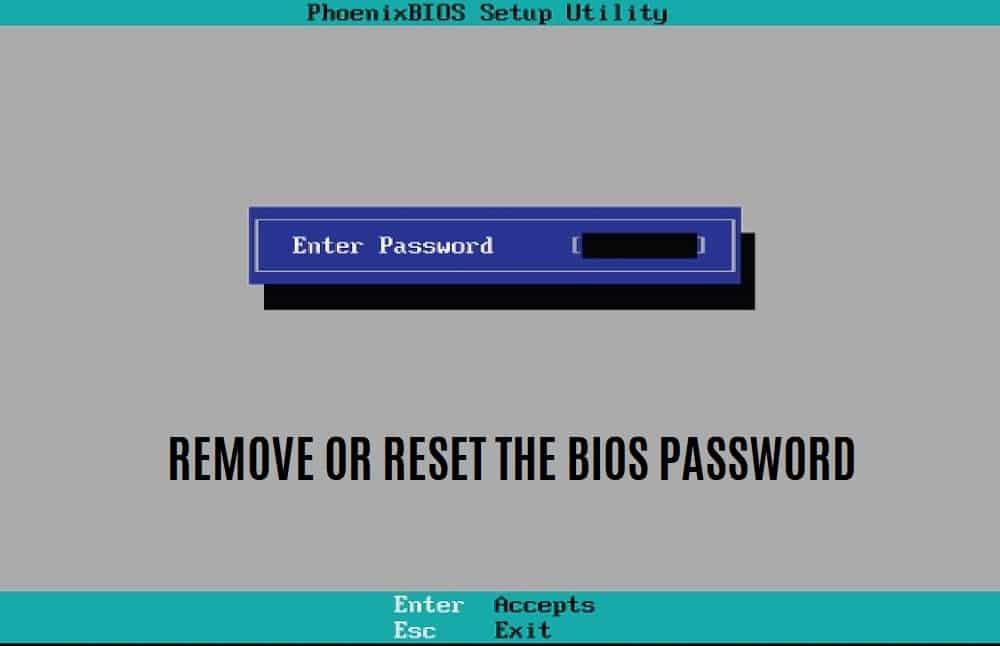
O que é o Basic Input / Output System (BIOS)?
O BIOS (Basic Input / Output System) é o firmware usado durante o processo de inicialização para realizar a inicialização do hardware e também fornece serviço de tempo de execução para programas e sistemas operacionais. Em termos gerais, o microprocessador de um computador usa o programa BIOS para iniciar o sistema do computador depois que você pressiona o botão ON em sua CPU. O BIOS também gerencia o fluxo de dados entre o sistema operacional de um computador e os dispositivos conectados, como disco rígido, teclado, impressora, mouse e adaptador de vídeo.
Qual é a senha do BIOS?
A senha do BIOS é a informação de verificação necessária de vez em quando para fazer o login no sistema básico de entrada / saída do computador antes de iniciar o processo de inicialização. No entanto, a senha do BIOS precisa ser ativada manualmente e, portanto, é encontrada principalmente em computadores corporativos e não em sistemas pessoais.
A senha é armazenada na memória Complementary Metal-Oxide Semiconductor (CMOS) . Em alguns tipos de computador, ele é mantido em uma pequena bateria conectada à placa-mãe. Impede o uso não autorizado de computadores, fornecendo uma camada extra de segurança. Isso pode causar problemas às vezes; por exemplo, se um proprietário de computador esquecer sua senha ou um funcionário devolver seu computador sem revelar a senha, o computador não inicializará.
Conteúdo
Como remover ou redefinir a senha do BIOS (2020)
Existem cinco métodos principais para redefinir ou remover a senha do BIOS. Eles variam de tentar uma dúzia de senhas diferentes para obter acesso a apertar um botão da placa-mãe do seu sistema. Nenhum é muito complicado, mas requer algum esforço e paciência.
Método 1: backdoor da senha do BIOS
Poucos fabricantes de BIOS mantêm uma senha ' mestra ' para acessar o menu da BIOS, que funciona independentemente da senha definida pelo usuário. A senha mestra é usada para fins de teste e solução de problemas; é um tipo de proteção contra falhas. Este é o mais fácil de todos os métodos da lista e o menos técnico. Recomendamos isso como sua primeira tentativa, pois não exige que você abra o sistema por crack.
1. Quando estiver na janela para inserir a senha, insira uma senha incorreta três vezes; um fail-safe denominado 'checksum' aparecerá.
Uma mensagem chega informando que o sistema foi desabilitado ou a senha falhou com um número exibido entre colchetes abaixo da mensagem; anote cuidadosamente este número.
2. Visite o BIOS Master Password Generator , digite o número na caixa de texto e clique no botão azul que diz 'Obter senha' logo abaixo.
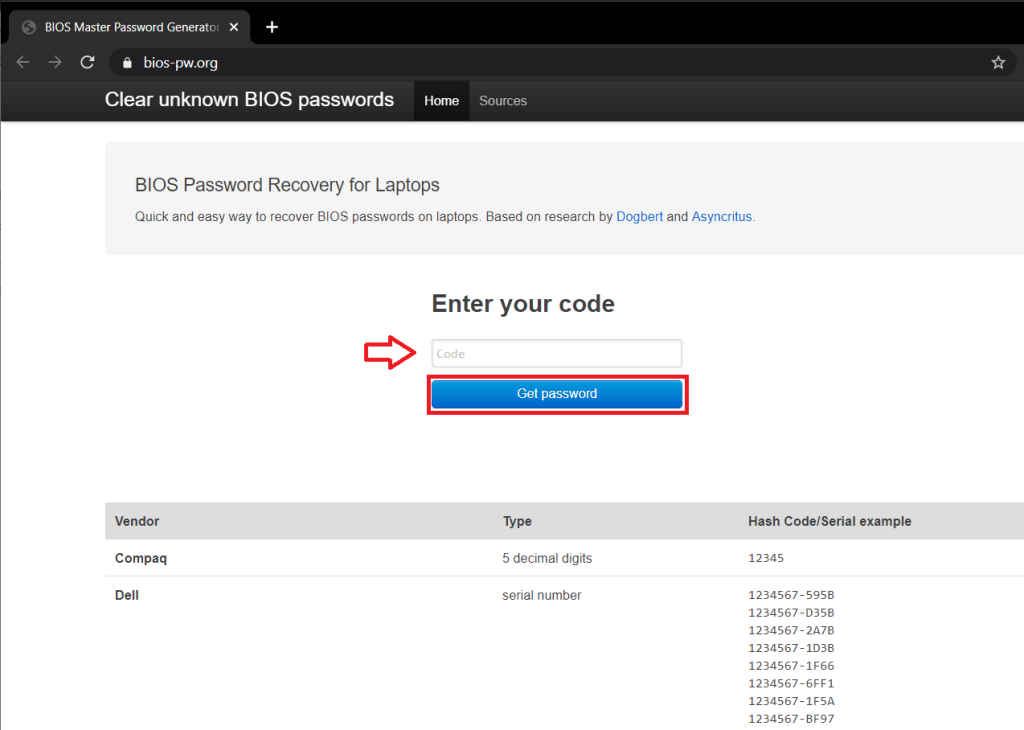
3. Depois de clicar no botão, o site irá listar algumas senhas possíveis que você pode tentar uma por uma, começando com o código rotulado como 'Phoenix genérico' . Se o primeiro código não chegar às configurações do BIOS, vá descendo na lista de códigos até encontrar o sucesso. Um dos códigos certamente lhe dará acesso, independentemente da senha definida por você ou seu empregador.
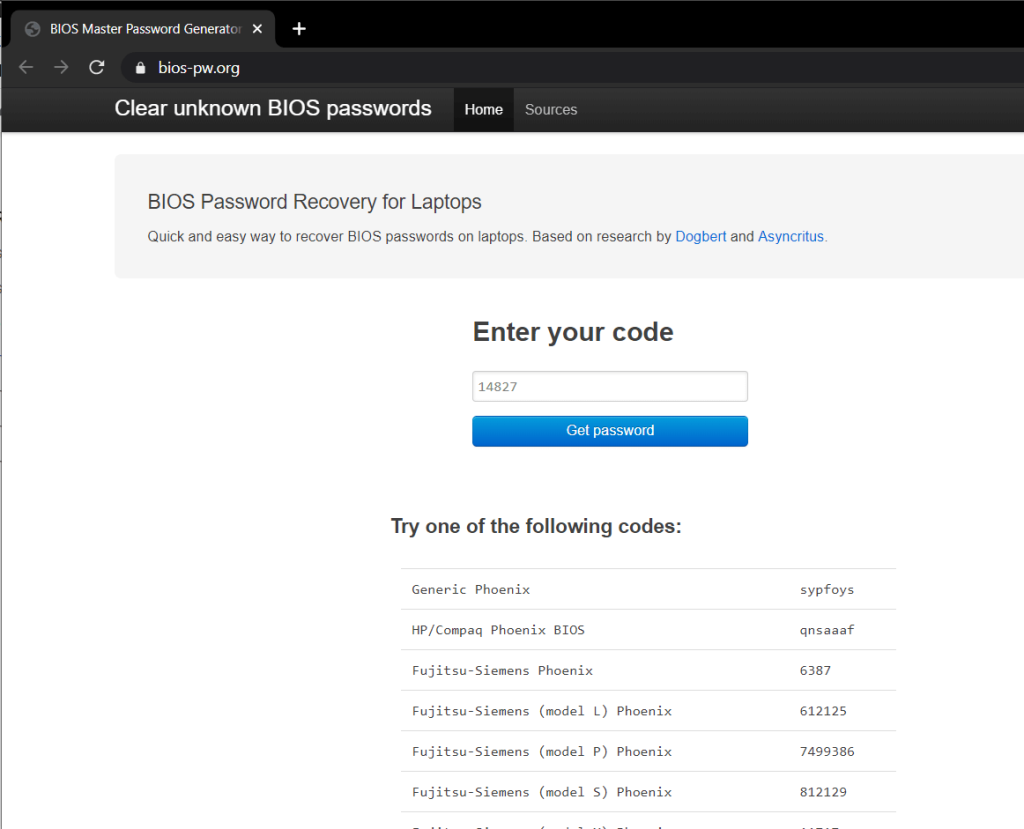
4. Depois de inserir uma das senhas, tudo o que você precisa fazer é reiniciar o computador, e você poderá inserir a mesma senha do BIOS mais uma vez sem nenhum problema.
Nota: Você pode ignorar a mensagem 'sistema desabilitado', pois ela está lá apenas para assustá-lo.
Método 2: Remover a bateria CMOS para ignorar a senha do BIOS
Conforme mencionado anteriormente, a senha B IOS é salva na memória Complementary Metal-Oxide Semiconductor (CMOS) junto com todas as outras configurações do BIOS. É uma pequena bateria instalada na placa-mãe, que armazena configurações como data e hora. Isso é especialmente verdadeiro para computadores mais antigos. Portanto, esse método não funcionará em alguns sistemas mais novos, pois eles têm memória flash de armazenamento não volátil ou EEPROM , que não requer energia para armazenar a senha de configurações do BIOS. Mas ainda vale a pena tentar, pois esse método é o menos complicado.
1. Desligue o computador, desconecte o cabo de alimentação e desconecte todos os cabos . (Anote os locais exatos e a colocação dos cabos para ajudá-lo com a reinstalação)
2. Abra o gabinete do desktop ou painel do laptop. Retire a placa-mãe e encontre a bateria CMOS . A bateria CMOS é uma bateria cunhada de prata localizada dentro da placa-mãe.

3. Use algo plano e rombudo como uma faca de manteiga para retirar a bateria. Seja preciso e cuidadoso para não danificar acidentalmente a placa-mãe ou você mesmo. Observe a direção em que a bateria CMOS é instalada, geralmente o lado positivo gravado em sua direção.
4. Guarde a bateria em um local limpo e seco por pelo menos 30 minutos antes de colocá-la de volta em seu lugar original. Isso redefinirá todas as configurações do BIOS, incluindo a senha do BIOS que estamos tentando acessar.
5. Conecte novamente todos os cabos e ligue o sistema para verificar se as informações do BIOS foram redefinidas. Enquanto o sistema inicializa, você pode escolher definir uma nova senha do BIOS e, se fizer isso, anote-a para fins futuros.
Leia também: Como verificar se o seu PC está usando UEFI ou BIOS legado
Método 3: ignorar ou redefinir a senha do BIOS usando o jumper da placa-mãe
Provavelmente, essa é a maneira mais eficaz de se livrar da senha do BIOS em sistemas modernos.
A maioria das placas-mãe contém um jumper que limpa todas as configurações do CMOS junto com a senha do BIOS. Jumpers são responsáveis por fechar o circuito elétrico e, portanto, o fluxo de eletricidade. Eles são usados para configurar periféricos de computador como discos rígidos, placas-mãe, placas de som, modems, etc.
(Isenção de responsabilidade: recomendamos ser extremamente cuidadoso ao executar este método ou ao recorrer a um técnico profissional, especialmente em laptops modernos.)
1. Abra o gabinete do seu sistema (CPU) e retire a placa-mãe com cuidado.
2. Encontre os jumpers, eles são alguns pinos saindo da placa - mãe com alguma cobertura de plástico na extremidade, chamados de bloco de jumpers . Eles estão localizados principalmente ao longo da borda da placa, se não, tente perto da bateria CMOS ou perto da CPU. Em laptops, você também pode tentar procurar embaixo do teclado ou na parte inferior de um laptop. Uma vez encontrado, observe sua posição.
Na maioria dos casos, eles são rotulados como qualquer um dos seguintes:
3. Remova os pinos do jumper de sua posição atual e coloque-os sobre as duas posições vazias restantes. Por exemplo, na placa-mãe de um computador, se 2 e 3 estiverem cobertos, mova-os para 3 e 4.
Nota: Os laptops geralmente têm chaves DIP em vez de jumpers , para os quais você só precisa mover a chave para cima ou para baixo.
4. Conecte todos os cabos como estavam e ligue o sistema novamente ; verifique se a senha foi apagada. Agora, repita as etapas 1, 2 e 3 e mova o jumper de volta à sua posição original.
Método 4: redefinir a senha do BIOS usando software de terceiros
Às vezes, a senha protege apenas o utilitário BIOS e não exige a inicialização do Windows; nesses casos, você pode tentar um programa de terceiros para descriptografar a senha.
Há muitos softwares de terceiros disponíveis online que podem redefinir senhas de BIOS como CMOSPwd. Você pode baixá-lo deste site e seguir as instruções fornecidas.
Método 5: remover a senha do BIOS usando o prompt de comando
O método final é apenas para aqueles que já têm acesso ao seu sistema e desejam remover ou redefinir as configurações do CMOS junto com a senha do BIOS.
1. Comece abrindo um prompt de comando em seu computador. Basta pressionar a tecla Windows + S em seu computador, pesquisar Prompt de Comando , clicar com o botão direito e selecionar Executar como Administrador .

2. No prompt de comando, execute os seguintes comandos, um por um, para redefinir as configurações do CMOS.
Lembre-se de digitar cada um deles com cuidado e pressione Enter antes de inserir o próximo comando.
depurar o 70 2E o 71 FF sair
3. Depois de executar com êxito todos os comandos acima, reinicie o computador para redefinir todas as configurações do CMOS e a senha do BIOS.
Além dos métodos explicados acima, existe outra solução mais demorada e demorada para os incômodos do BIOS. Os fabricantes de BIOS sempre definem algumas senhas genéricas ou padrão e, neste método, você terá que tentar cada uma delas para ver o que o atrai. Cada fabricante possui um conjunto diferente de senhas, e você pode encontrar a maioria delas listadas aqui: Lista de senha genérica do BIOS . Experimente as senhas listadas com o nome do fabricante do BIOS e informe-nos e a todos qual funcionou para você na seção de comentários abaixo.
| Fabricante | Senha |
|---|---|
| VOBIS e IBM | Merlin |
| Dell | Dell |
| Biostar | Biostar |
| Compaq | Compaq |
| Enox | xo11nE |
| Epox | central |
| Freetech | Posterie |
| Eu vou | eu vou |
| Jetway | spooml |
| Packard Bell | bell9 |
| QDI | QDI |
| Siemens | SKY_FOX |
| TMC | BIGO |
| Toshiba | Toshiba |
Recomendado: como copiar uma imagem para a área de transferência no Android
No entanto, se você ainda não conseguir remover ou redefinir a senha do BIOS , tente entrar em contato com o fabricante e explicar o problema .
Neste artigo, mostraremos como recuperar o acesso ao seu disco rígido em caso de falha. Vamos acompanhar!
À primeira vista, os AirPods parecem fones de ouvido sem fio comuns. Mas tudo mudou quando alguns recursos pouco conhecidos foram descobertos.
A Apple apresentou o iOS 26 – uma grande atualização com um novo design de vidro fosco, experiências mais inteligentes e melhorias em aplicativos familiares.
Os alunos precisam de um tipo específico de laptop para seus estudos. Ele não deve apenas ser potente o suficiente para um bom desempenho na área de estudo escolhida, mas também compacto e leve o suficiente para ser carregado o dia todo.
Adicionar uma impressora ao Windows 10 é simples, embora o processo para dispositivos com fio seja diferente do que para dispositivos sem fio.
Como você sabe, a RAM é um componente de hardware muito importante em um computador, atuando como memória para processar dados e é o fator que determina a velocidade de um laptop ou PC. No artigo abaixo, o WebTech360 apresentará algumas maneiras de verificar erros de RAM usando software no Windows.
As Smart TVs realmente conquistaram o mundo. Com tantos recursos excelentes e conectividade à Internet, a tecnologia mudou a maneira como assistimos TV.
Geladeiras são eletrodomésticos comuns em residências. As geladeiras geralmente têm 2 compartimentos, o compartimento frio é espaçoso e tem uma luz que acende automaticamente toda vez que o usuário o abre, enquanto o compartimento do freezer é estreito e não tem luz.
As redes Wi-Fi são afetadas por muitos fatores além de roteadores, largura de banda e interferência, mas existem algumas maneiras inteligentes de melhorar sua rede.
Se você quiser voltar para o iOS 16 estável no seu telefone, aqui está o guia básico para desinstalar o iOS 17 e fazer o downgrade do iOS 17 para o 16.
Iogurte é um alimento maravilhoso. É bom comer iogurte todos os dias? Quando você come iogurte todos os dias, como seu corpo muda? Vamos descobrir juntos!
Este artigo discute os tipos de arroz mais nutritivos e como maximizar os benefícios para a saúde de qualquer arroz que você escolher.
Estabelecer um horário de sono e uma rotina para dormir, mudar o despertador e ajustar a dieta são algumas das medidas que podem ajudar você a dormir melhor e acordar na hora certa pela manhã.
Alugue, por favor! Landlord Sim é um jogo de simulação para dispositivos móveis para iOS e Android. Você jogará como proprietário de um complexo de apartamentos e começará a alugar um apartamento com o objetivo de reformar o interior do seu apartamento e deixá-lo pronto para inquilinos.
Obtenha o código do jogo Bathroom Tower Defense Roblox e resgate recompensas emocionantes. Elas ajudarão você a melhorar ou desbloquear torres com maior dano.













